Занимаясь настройкой локальной сети, сталкиваешься, как правило, с рядом трудностей. Как их преодолеть? Как с наименьшими затратами достичь оптимального результата? В этой статье хочу поделиться своим небольшим опытом работы в этом направлении Общеизвестно локальная сеть – это компьютерная сеть, покрывающая обычно относительно небольшую территорию или небольшую группу зданий (дом, офис, фирму, институт). Рассмотрим настройку локальной сети на примере двух компьютеров. Для объединения двух компьютеров нам потребуется наличие сетевых карт в обоих компьютерах, провод типа UTP-5(или витая пара) и несколько пар коннекторов типа RJ-45!


В первую очередь надо установить драйвера на сетевые карты(если они отсутствуют, их можно скачать по адресу http://www.driverov.net/driver/networks.html)
Следующее что надо сделать, это обжать витую пару. Существуют два вида обжима проводов, которые нам могут понадобиться, это crossover и patch cord. Если вы хотите просто объединить два компьютера, то это делается с помощью кроссовера. А если же в вашу сеть вы хотите включить доступ в Интернет или третий компьютер, то вам уже не обойтись кроссовером, вам надо будет обжимать патчкорды и покупать свич(хаб).

Как обжать кроссовер?
Для этого надо снять верхний слой изоляции с обоих концов витой пары на расстоянии 12-14 мм от конца и вставить проводки в коннекторы по такой схеме:
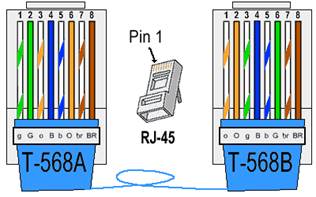
Затем надо плоской отверткой прижать фиксирующую защелку(давите сильно, но аккуратно), а затем сильно и равномерно поприжимать контакты к проводам.Всё, кроссовер готов!
Теперь о том как обжать патчкорд. Принцип обжима такой же, только оба коннектора надо обжимать по типу Т-568B. Все, с обжимом закончили, теперь надо подключить провода. Если вы будете соединять два компьютера, то просто подключите кроссовер к сетевым картам обоих компьютеров. Чтобы обьединить три или более компьютеров в сеть или подключить свою сеть к Интернету, все устройства(компьютеры, модемы) необходимо подключить к свичу
Далее о настройке ПО. Сначала надо внести компьютеры в одну и туже рабочую группу, для этого нажмите одновременно клавиши «Windows»(значок виндовс на клавиатуре) и «Pause/Break», в появившемся окне выберите вкладку «Имя компьютера», далее нажмите кнопку «Изменить» в вновь появившемся окне выберите «Этот компьютер является членом рабочей группы» и введите название группы например, «MSHOME», проделайте эту операцию на обоих компьютерах. Еще раз повторюсь: название группы на обоих компьютерах должно быть одно и то же, а имена компьютеров разные.
Далее откройте меню «Пуск», выберите «Сетевые подключения », кликните правой кнопкой по «Подключению по локальной сети» и нажмите «Свойства». Нажмите кнопку «Установить», выберите протокол и щелкните по «NWLink IPX/SPX/NetBIOS-совместимый транспортный протокол». Там же откройте свойства «Протокола Интернета TCP/IP», в появившемся окне надо назначить компьютерам IP адрес, шлюзы и т.п. Для этого поставьте галочки напротив строчек «Использовать следующий IP-адрес» и «Использовать следующие адреса DNS-серверов» и в полях вводите так:
IP-192.168.1.2( последняя цифра может быть от 2 до 255, но лучше по порядку-2,3,4…)
Маска подсети-255.255.255.0
Шлюз-192.168.1.1(при наличии модема, надо ввести его адрес, в случае совпадения с адресом компьютера, последний придется поменять)
DNS-192.168.1.1(адрес шлюза)
Эту операцию надо сделать на обоих компьютерах, причем последняя цифра IP-адресов компьютеров должна быть разной! Следующим действием будет расшаривание дисков. Для этого надо выбрать диск, который вы хотите сделать доступным для других компьютеров, щелкнуть по нему правой клавишей мыши и выбрать свойства, далее перейти на вкладку «Доступ» и в группе «Сетевой общий доступ и безопасность» поставить галочки во всех присутствующих окошках. Если на одном из компьютеров у вас установлен принтер, вы можете сделать его доступным для обоих компьютеров, то есть сделать его сетевым, для этого надо открыть в «Панели управления» или в меню «Пуск» папку «Принтеры и факсы», щелкнуть правой клавишей мыши по нужному принтеру, открыть его свойства и во вкладке «Доступ» поставить галочку в строке «Общий доступ к данному принтеру», там же надо назначить сетевое имя принтера. Но учтите, что данный принтер будет доступен обоим компьютерам только тогда, когда компьютер, к которому подключен этот принтер, включен! Теперь остается такой же простой, но не менее важный шаг, как настройка сети с помощью «Мастера настройки сети». Он находится в «Сетевом окружении», которое, в свою очередь, находится в меню «Пуск». Запускаете «Мастера» и выбираете нужный вам пункт. Я советую вам поступить таким образом: выбрать в появившемся окне «Другое», а далее поставить галочку на строке «Этот компьютер подключен к Интернету напрямую или через сетевой концентратор. Другие компьютеры в сети подключаются к Интернету таким же образом», ибо такие настройки могут работать во всех случаях. Этот шаг нужно сделать на всех компьютерах, входящих в сеть. Если с настройкой сети закончили, перезагружаете компьютер и сеть должна функционировать сразу. Если этого не произошло, не расстраивайтесь, проверьте правильность всех настроек!
Теперь по поводу Интернета, чтобы он работал на всех компьютерах, надо, чтобы модем был настроен в режиме роутера (если модем не поддерживает такую функцию, то надо будет покупать отдельный роутер, включать в него модем и свич) и адрес шлюза и DNS-сервера, настроенных на компьютерах совпадал с IР-адресом модема, если это не так, то на компьютерах надо будет ввести настоящий IP модема! Желаю удачи!











 Колесник А.
Колесник А.
 Опубликована: 2011 г.
Опубликована: 2011 г.


 Вознаградить
Вознаградить



Комментарии (3) |
Я собрал (0) |
Подписаться
|
Я собрал (0) |
Подписаться
Для добавления Вашей сборки необходима регистрация